
こんにちは、Yotchanです。
本日はApple信者の私がWindows機を利用する際に愛用している周辺機器を紹介したいと思います。
実は結構Windows専用のアイテムが転がっていたりします。
入力デバイス関連
Logicool M590

こちらは私が主にオフィスで内勤作業をする際に愛用しているマウスです。
自宅では後述の多機能マウスMX Anywhere 3を使用していますが、クリック音が大きいのと価格が高いので持ち運び時の故障リスクが気になるので外では使用することが躊躇われます。
その点、M590は3000円という安価な価格でありながらクリックが静音仕様で横スクロールやサイドボタンでのコマンド入力など多機能なマウスで重宝しています。

MX Anywhere 3

MX Anywhere 3は先述の通り主に自宅で使用しているマウスです。
現在Macで愛用しているMX Master 3は3台までペアリングができるものの、Mac3台で枠が埋まってしまいWindows機では運用することができませんでした。
そのため、Windows用に別途買い足したのがMX Anywhere 3でした。
会社で使用しているM590を自宅で使ってもよかったのですが、MX Master 3のホイールのスクロール感に慣れるとM590のホイールは軸がブレて気持ち悪いので使用していて作業に気分が乗りませんでした。
めんどくさい自宅での内勤を少しでも気分良く行うためにもマウスへの投資は必須であると考えてMX Anywhere 3を追加購入しました。
コンパクトでありながらMX Master 3と同等の機能を備えたMX Anywhere 3はまさに小型マウス界の帝王です。
内勤の効率を少しでも上げたいと感じている人は購入することを強くオススメします。

デザイナーコンパクトキーボード

マウスだけでなくキーボードも別に購入しています。
社用のノートパソコンはキーボード入力中にトラックパッドに手のひらが当たりやすいのか急に入力位置が変わってしまったりと不便を感じる点が多く、作業中にストレスが溜まりやすい状況にありました。
そのため、内蔵キーボードではなく外部キーボードを使用することにしました。
私が購入したキーボードはMicrosoftのデザイナーコンパクトキーボードです。
このキーボードの特徴はMacのJIS配列でいう「英数・かな」に相当するキーがスペースキーの左右にあることです。
日常的にMacを使用しているユーザーがWindows機を使用する上での最大のストレスは入力変換のミスであることは言うまでもありません。
デザイナーコンパクトキーボードはMacに比較的近い配列をしているのでMacユーザーにオススメしたいWindows用のキーボードとなります。

ディスプレイ
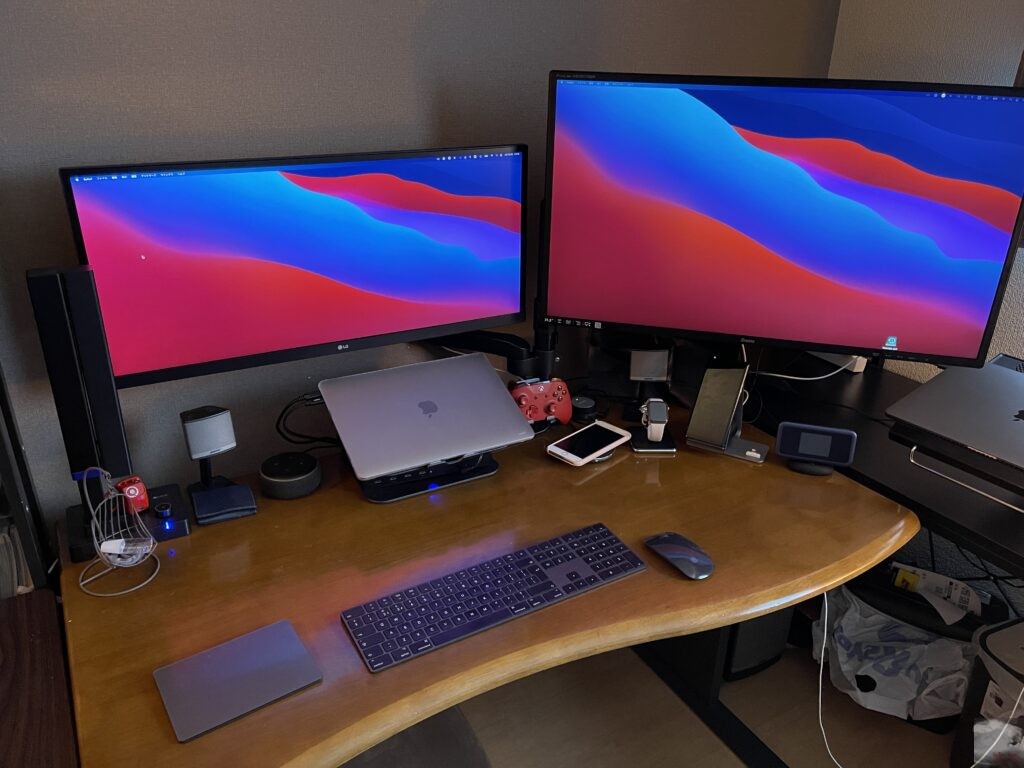
私が自宅でパソコン作業を行う際には基本的に外部ディスプレイに出力して作業を行うようにしています。
画面サイズが大きい方が目が疲れにくいですし、複数のファイルやブラウザのページを同時に表示できるので作業効率が高まります。
私が現在愛用しているディスプレイはLGの29インチウルトラワイドディスプレイとiiyamaの31.5インチのディスプレイです。
社用PC内臓とは違ってアンチグレアタイプなので室内灯がディスプレイに映り込まず、目が疲れにくい点も作業が捗るポイントの一つ。
仕事をする上でディスプレイはやはり重要な機器の一つであると痛感させられます。


Wavlink USBドック

ノートパソコンを外部ディスプレイに出力するためにはUSBドックは必須です。
私がテレワーク中に使用しているUSBドックはMacと兼用でWavlinkのWL-UG69DK1を愛用しています。
このUSBドックはHDMI端子が2つある製品なのでディスプレイとの接続における汎用性が高い点が強みです。
USBポートも多く、LANポートも備えているので万人受けするUSBドックであると思います。

ノートPCアーム
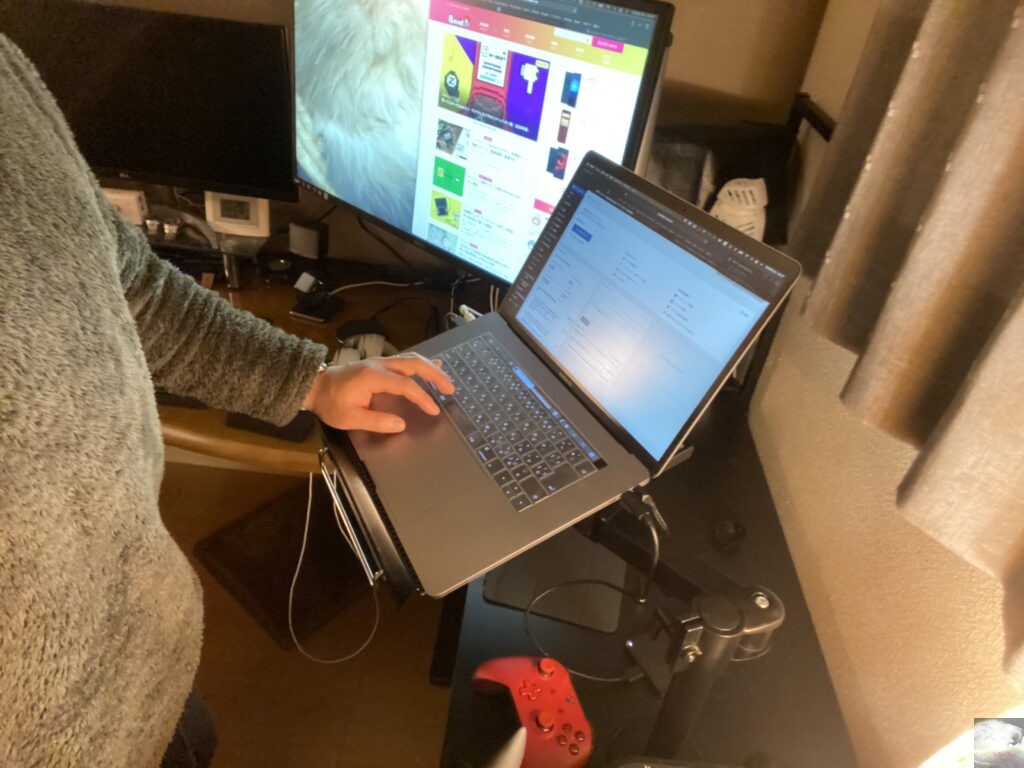
テレワークが長時間化するとどうしても腰が痛くなりますよね。
そんな時に導入を検討したいのがノートPCアームです。
腰が痛くなった時はパソコンの位置を高くして立った状態で作業をすることで腰痛を緩和することができます。
電動のスタンディングデスクを購入するよりも遥かに安価なので腰痛に悩んでいる人は検討の余地ありです。

デスクチェア

長時間デスクワークを行う上で最も重要なのは疲れにくい椅子に座って作業をすることです。
安物の椅子に座って作業を行なっているとダイレクトに腰や肩に疲労が蓄積して身体に不調をきたします。
身体を壊してしまっては元も子もないので椅子への投資は絶対に必要なポイントです。
一度買えば数年は使えるものですし3万円以上の椅子を購入することをオススメします。

合わせて読みたい記事























コメント